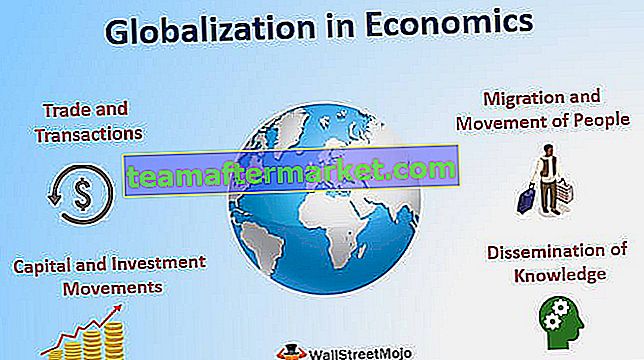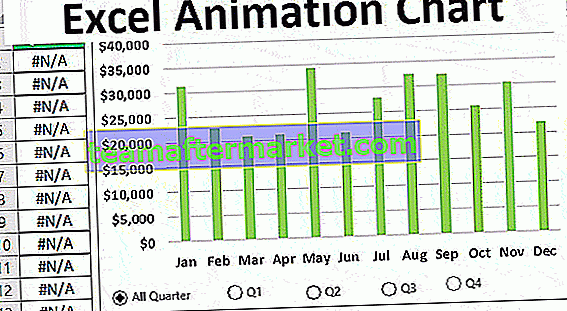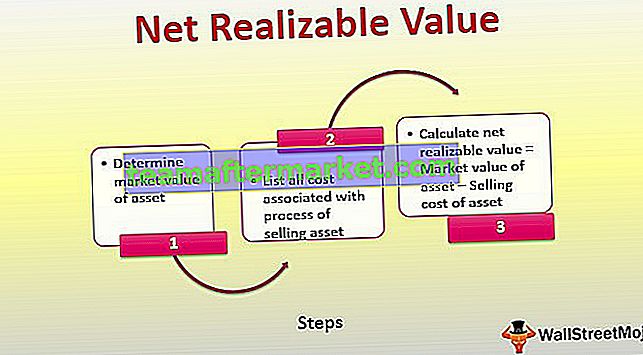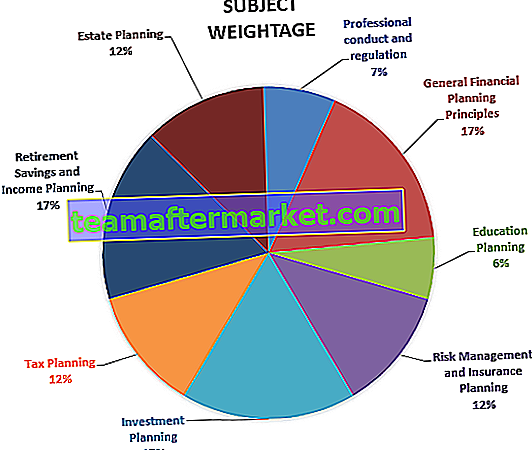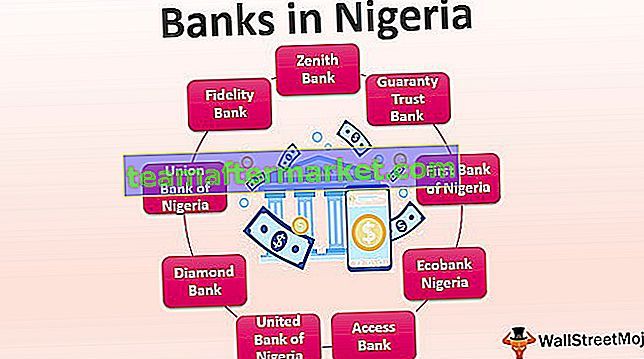Wie berechnet man den Prozentsatz in Excel mithilfe der Formel?
Prozentsätze werden immer auf hundert Basen berechnet. Das heißt pro hundert, wie hoch der Anteil ist. Wir brauchen zwei Arten von Zahlen, eine ist der Zähler und eine andere ist der Nenner. Wir haben den Zähler immer mit dem Nenner getaucht und das Ergebnis mit 100 multipliziert, um den Prozentwert zu erhalten.
Zum Beispiel: Angenommen, Sie waren 15 Tage im Urlaub und haben 10 Tage in Ihrer Heimatstadt und die restlichen 5 Tage in den USA verbracht. Wie viel Prozent der Tage haben Sie in den USA verbracht?
Hier beträgt die Gesamtzahl der Ferien 15 Tage. Es ist in zwei Teile geteilt, einer ist 10 Tage in der Heimatstadt und 5 Tage in den USA.
- Die Excel-Formel für den Prozentsatz lautet Portion Days / Total Days * 100.
- Prozentsatz der in den USA verbrachten Tage = 5/15 * 100 = 33,33%
- Prozentsatz der in der Heimatstadt verbrachten Tage = 10/15 * 100 = 66,66%
Beispiele
Sie können diese Formel für die prozentuale Excel-Vorlage hier herunterladen - Formel für die prozentuale Excel-VorlageBeispiel 1
Ich habe eine bestimmte Aufgabe, die Formel für den Prozentsatz der Schüler in Excel auf der Grundlage der in den Jahresendprüfungen erzielten Noten zu berechnen.
Sie hatten mir in jedem Fach Gesamtnoten gegeben. Jedes Fach trägt maximal 100 Punkte.

- Schritt 1: Um den Prozentsatz jedes Schülers zu ermitteln, muss ich die Gesamtpunktzahl berechnen, die er unter 6 Fächern erzielt hat. Lassen Sie mich die Gesamtpunktzahl berechnen, indem Sie alle 6 Fächer für jeden Schüler addieren.

Jetzt habe ich insgesamt jeden Schüler durch Addition aller 6 Fächer erhalten

- Schritt 2: Jetzt haben wir die Spalte mit den Gesamtmarken, dh den Zählerwert. Die maximale Punktzahl von 6 Probanden beträgt 600, dh 100 * 6 = 600 (Nenner). Lassen Sie mich die von jedem Schüler erzielten Noten durch 600 teilen. Dh Benotete Noten / Gesamtnoten * 100

- Schritt 3: Jetzt haben wir die Zahlen. Um zu den Prozentwerten zu gelangen, müssen wir die Formatierung der Zelle ändern. Wählen Sie alle Prozentzellen aus und drücken Sie Strg + Umschalt +%. Sie können auch das Format unter Startseite und Nummer und dann% ändern.

Beispiel 2
Fast alle Unternehmen versuchen, den Effizienzprozentsatz ihrer Mitarbeiter herauszufinden. Nachfolgend finden Sie den Verkaufsbericht der einzelnen Vertriebsmitarbeiter anhand der festgelegten Ziele. Ich muss das Effizienzniveau jedes Mitarbeiters basierend auf seinem Ziel berechnen.

Jetzt wissen wir alle, wie man die Excel-Formel für einen Prozentsatz berechnet. Hier lautet die Formel Umsatz / Ziel

Wir gehen die Effizienzstufen an, aber am Ende haben wir zwei Teilungsfehler in Excel, dh # DIV / 0! .

Wir können diesen Fehler beseitigen, indem wir einfach unsere vorhandene Formel mit der IFERROR-Formel in Excel optimieren. Die IFERROR-Formel ist hier entscheidend. Wenn die Berechnung von Umsatz / Ziel zurückkehrt.

Das Ergebnis als Fehler IFERROR-Funktion wandelt das Ergebnis in Null um.

Beispiel 3
Wir können auch die Excel-Formel für Wachstum oder Rückgang für einen Prozentsatz finden. Ich habe monatliche Verkäufe für zwei Monate Januar und Februar 2018.

Im Januar lag der Umsatz bei 53250 und im Februar bei 57500. Es ist klar, dass der Umsatz im Februar höher ist. Aber die Frage ist, wie lautet die Formel für den Prozentsatz der Umsatzsteigerung im Vergleich zu Jan.
Hier müssen wir wissen, was der zusätzliche Verkauf im Februar im Vergleich zu Jan ist, dh Feb - Jan, dann dividieren Sie diese Varianz durch Jan-Verkäufe.

Fazit: Im Februar haben wir nach der Formel für den prozentualen Umsatz in Excel im Vergleich zum Januar-Umsatz um 7,98% zugelegt.

Dinge, an die man sich erinnern sollte
- Wir erhalten den Fehler als # DIV / 0! Wenn der Zähler Null ist.
- Wenn wir den Wachstums- oder Abnahmeprozentsatz vergleichen und finden, erhalten wir einen negativen Prozentsatz, wenn der Zähler- oder Nennerwert kleiner als Null ist.
- Mit der IFERROR-Funktion können wir Fehler bei der Prozentberechnung beseitigen.
- Wir müssen die Formatierung der Zellen ändern, um Prozentwerte anzuzeigen.